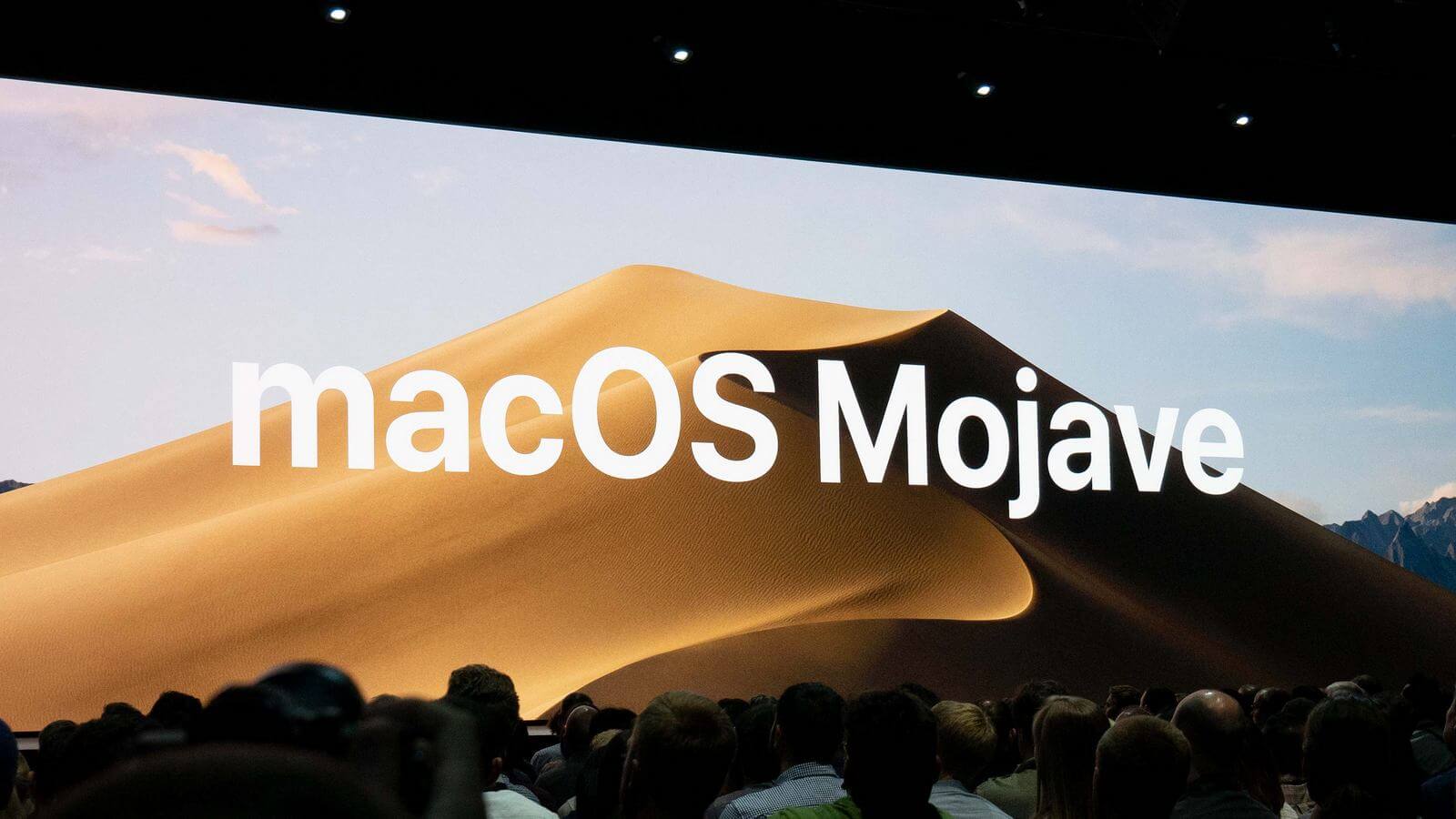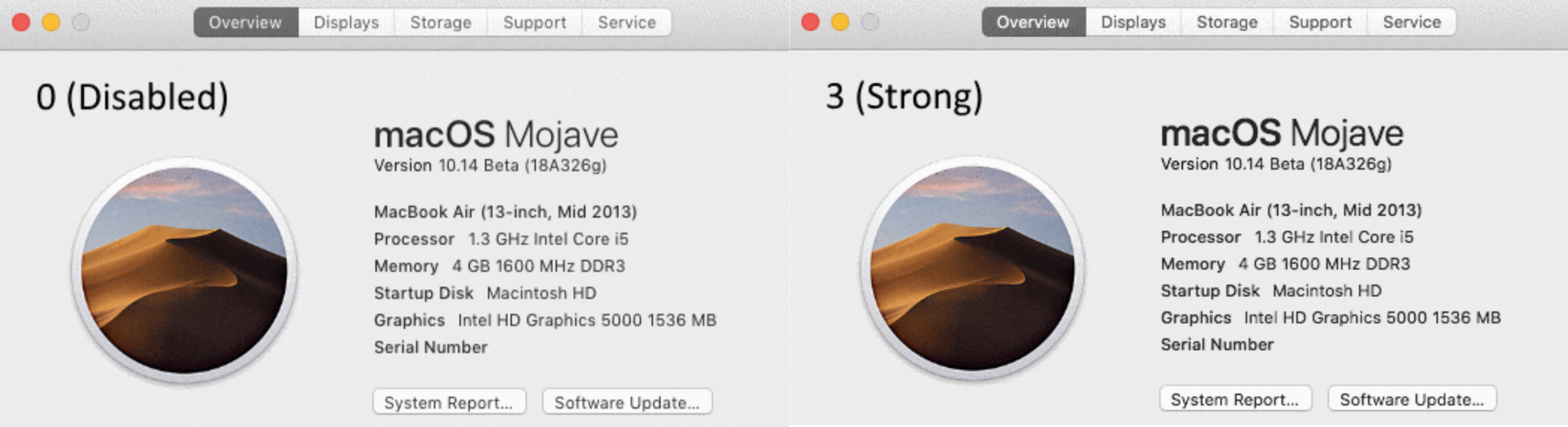- Управляем сглаживанием шрифтов в OS X
- Лонгриды для вас
- Как сгладить шрифты на Mac с не-Retina дисплеями в macOS Mojave
- Сглаживание в macOS
- Активируем субпиксельное сглаживание в macOS Mojave
- Лонгриды для вас
- Как настроить или отключить сглаживание шрифтов в macOS Big Sur?
- Как настроить субпиксельное сглаживание?
- Question: Q: How do I increase Big Sur system font size?
- Helpful answers
Управляем сглаживанием шрифтов в OS X
Поделюсь советом из разряда «сделай хорошее лучше», здесь попробуем разобраться с отображением шрифтов в OS X, настроить комфортное для глаз сглаживание символов на экране компьютера — все помнят ClearType от Microsoft?
Ни для кого не секрет, что внешний вид настольной системы от Apple, мягко говоря, отличается от всех других. Как мне кажется, в лучшую сторону. Все элементы интерфейса проработаны до мелочей, вспомним хотя бы про длинную петицию на значке «Текстового редактора». Скажу, что принцип рендеринга, и соответственно, показа шрифтов на экране в OS X отличается от других настольных операционных систем. Можете сравнить как выглядит шрифт этой страницы в окне «Сафари» на «Mаке» и в любом другом браузере, открытом на компьютере с Windows или Linux.
Различия видны сразу — шрифты в OS X выглядят более натурально и типографично, воспринимаются намного комфортнее. Всё дело в строении пиксельной RGB-структуры LCD-экрана и эффективности использования этой структуры при построении шрифта. Не вдаваясь в подробности, скажу, что буква или символ, отображаемые на экране — не просто чёрно-белое изображение, контур буквы или символа размыт. На схеме ниже видно различие между обычным и так называемым «субпиксельным» сглаживанием, применяющимся в OS X. Понятно, что субпиксельное сглаживание гораздо приятнее.
В OS X есть эффективный инструмент, с его помощью можно управлять уровнем интенсивности такого сглаживания. Например, я уже несколько лет меняю этот параметр на своём Macbook Air 13″, делая отображение шрифтов более комфортным для моего зрения. Все действия, описанные ниже, прекрасно работают и на других компьютерах Apple, тут всё зависит от ваших вкусов и предпочтений. Разница между субпиксельным и обычным методом сглаживания текста выглядит примерно так.
Чтобы изменить интенсивность субпиксельного сглаживания (действие изменяет отображение шрифтов на уровне всей системы), необходимо открыть Терминал.app, скопировать и вставить в него строку кода с необходимым вам параметром и нажать Enter. Для того чтобы изменения вступили в силу, нужно выйти из учётной записи и зайти снова, некоторые приложения (Finder, Safari, текстовый редактор) требуют простого перезапуска.
defaults -currentHost write -globalDomain AppleFontSmoothing -int 2
Я использую сглаживание с аргументом «2», доступны уровни от 0 до 3. Чтобы вернуть изначальные настройки, в конце команды меняете любую цифру на «0». Также можно просто поставить эту галочку в «Настройках системы» в разделе «Основные».
Для контроля изменений советую открыть любую страницу с текстом в Safari или набрать что-то в «Текстовом редакторе», самое главное — не забывайте перезапустить приложение.
Новости, статьи и анонсы публикаций
Свободное общение и обсуждение материалов
Лонгриды для вас
Совсем недавно компания Apple нам сообщила, что функция совместного просмотра SharePlay исчезнет из публичного бета-тестирования и не будет представлена пользователям в сентябре. О том, какие существуют альтернативы и когда ждать появления SharePlay читайте в нашей статье.
В России вступила в силу вторая часть закона о российском софте. В соответствии с её положениями, Apple должна начать предлагать пользователям не только приложения, но ещё и отечественный поисковик
iOS 14.6 вышла спустя четыре этапа бета-тестирования. Обновление включает в себя отложенную поддержк lossless в Apple Music, подписку в Подкастах, разблокировку iPhone голосом и кое-что ещё
Источник
Как сгладить шрифты на Mac с не-Retina дисплеями в macOS Mojave
Дисплеи Retina, которые Apple продвигает с 2010 года, уже давно не кажутся потребителям технологическим прорывом и не вынуждают разработчиков особым образом адаптировать свое ПО. Высокое разрешение настолько прочно вошло в нашу жизнь, что, кажется, даже Apple забыла, что в ее модельном ряду все еще остается несколько компьютеров Mac с не-Retina экранами. Эту забывчивость на себе ощутили владельцы MacBook Air, которые после установки macOS Mojave были вынуждены наблюдать размытые шрифты даже в штатных приложениях.
Как оказалось, причиной, вызвавшей размытость шрифтов на экране MacBook Air и других ноутбуков Apple с низким разрешением, была отключенная функция субпиксельного сглаживания. Именно она отвечает за качественное отображение символов на экранах с низкой плотностью пикселей, повышая комфортность их восприятия и тем самым снижая нагрузку на глаза пользователя. Но поскольку Apple не удалила из системы функцию сглаживания, мы расскажем, как ее активировать.
Сглаживание в macOS
Всего в macOS существует три уровня сглаживания. Чем выше уровень, тем сильнее будет сглаживание и тем четче будут выглядеть шрифты. Казалось бы, нужно выбирать самый высокий и наслаждаться имитацией Retina-эффекта на старых лэптопах, но это не совсем так. Практика показывает, что далеко не все пользователи одинаково позитивно реагируют на сильно сглаженные символы, предпочитая им второй и даже первый уровни.
Активируем субпиксельное сглаживание в macOS Mojave
- Активируйте «Терминал», перейдя в Finder – CMD+Shift+U – Terminal и скопируйте в открывшееся окно одну из указанных ниже команд:
- defaults -currentHost write -globalDomain AppleFontSmoothing -int 1 (легкое сглаживание);
- defaults -currentHost write -globalDomain AppleFontSmoothing -int 2 (среднее сглаживание);
- defaults -currentHost write -globalDomain AppleFontSmoothing -int 3 (сильное сглаживание).
- Все, что вам останется, это заново зайти в свою учетную запись Mac. Если этого не сделать, изменения не вступят в силу и все останется как было.
Обсудить эту и другие новости Apple можно в нашем Telegram-чате.
Новости, статьи и анонсы публикаций
Свободное общение и обсуждение материалов
Лонгриды для вас
Apple наконец представили нам долгожданный iPhone 13. Смартфон поступит в продажу совсем скоро. Предлагаем ознакомиться с ценами на новые устройства и посмотреть на их главные особенности.
Функция iCloud Private Relay, которую Apple представили нам еще на WWDC 2021 за недолгое время существования уже успела полюбиться российским пользователям, однако недавно стало известно, что теперь она не будет работать на территории нашей страны.
Возврат на iOS 14 после обновления на бету iOS 15 возможен. Правда, без компьютера и кабеля Lightning обойтись не получится. Рассказываем, что ещё нужно, чтобы откатить iPhone на предыдущую версию ОС
Saney, Советую команду «defaults write -g CGFontRenderingFontSmoothingDisabled -bool NO», но так как субпиксельного сглаживания на Каталине нет в природе, то эта команда только убьет шрифт. Если ввели эту команду, то верните, введя следующее: defaults write -g CGFontRenderingFontSmoothingDisabled -bool YES. Потом просто поставьте галочку сглаживания в системных настройках
Источник
Как настроить или отключить сглаживание шрифтов в macOS Big Sur?
Компания Apple постоянно старается радовать своих пользователей уникальными новинками, однако не все ее обновления являются удобными и полезными. Так, в новой macOS отсутствует функция субпиксельного сглаживания, из-за этого у MacBook Air и Mac шрифты выглядят размытыми.
Компания Apple постоянно расширяет и обновляет не только список своих гаджетов, но программное обеспечение к ним. Не так давно она выпустила новую macOS Big Sur, из-за которой владельцы аймаков и прочей техники сталкиваются с такой проблемой, как размытый шрифт. В результате этого на мониторе появляются трудно читаемые надписи, которые напрягают зрение. Справиться с этим способна функция сглаживания шрифтов.
Как настроить субпиксельное сглаживание?
Эта технология позволяет настроить максимально качественное отображение несглаженных шрифтов на экранах с низким разрешением. Как показывает практика, на мониторах «не-Retina» тексты выглядят тонкими, бледными и размазанными. Сглаживание шрифтов macOS Big Sur выключено по умолчанию, активировать данную функцию можно разными методами, самый действенный из них — терминал. До выхода данной ОС разработчики Apple внедряли возможность отключить субпиксельное сглаживание через системные настройки, однако после последнего обновления операционной системы данная опция стала недоступной.
Чтобы разобраться с терминалом, понадобится время и терпение. Весь алгоритм работы выглядит так:
- запускается терминал;
- в командной строке вводится defaults -currentHost write -g AppleFontSmoothing -int 0;
- перезагружается Mac.
После этого активация вступает в силу. Стоит обратить внимание на цифру в конце указанного кода, именно она отвечает за уровень сглаживания: 0 отключает данный эффект, а 3 включает самый максимальный уровень. Если у вас Mac или MacBook с дисплеем Retina, то данный метод вам не подойдет, ведь указанный тип экрана разрабатывался для максимально четкой передачи изображений.
Источник
Question: Q: How do I increase Big Sur system font size?
How do I increase Big Sur system font size? I am finding the new menu bar font almost impossible to read.
Posted on Nov 13, 2020 11:56 AM
In System Preferences, go to Accessibility —> Display and you can increase the size of the menu bar. That helped me a lot.
Posted on Nov 13, 2020 1:04 PM
Helpful answers
A call to Apple support and a really simple configuration fix. Instead of focusing on preferences — accessibility — display ; go to preferences — displays — display and resolution. You can tick scaled and increase the resolution which really helps. You don’t lose much at all in terms of sharpness — almost imperceptible, but you gain a lot in terms of system fonts. For those struggling with this. worth a try. Apparently I was not the only person whom she dealt with asking about the same issue. I am hoping Apple captures this systematically and we will soon see 11.01.00 release with more universally accessible system font sizes.
Nov 22, 2020 9:19 AM
I have the same Big Sur font problem and go into Display and all that is there are Display, Color, Night Shift, Resolution, etc.
There is no adjustment for font size at all. Where do I go from here. I have an 11″ MacBook Air.
Nov 14, 2020 3:11 AM
Thanks for the info. Is there anyway to change the font and/or its size? This is painful to look at for me!
Nov 21, 2020 2:00 PM
There’s more to the conversation
Loading page content
Page content loaded
In System Preferences, go to Accessibility —> Display and you can increase the size of the menu bar. That helped me a lot.
Nov 13, 2020 1:04 PM
I have the same Big Sur font problem and go into Display and all that is there are Display, Color, Night Shift, Resolution, etc.
There is no adjustment for font size at all. Where do I go from here. I have an 11″ MacBook Air.
Nov 14, 2020 3:11 AM
Thanks for the info. Is there anyway to change the font and/or its size? This is painful to look at for me!
Nov 21, 2020 2:00 PM
Regrettably I find no change in the menu bar adjustment. I am really struggling with the small type — I think this is an accessibility issue.
Nov 21, 2020 2:06 PM
Wrong preference pane. You want the System/Accessibility/Display preference pane.
Nov 21, 2020 2:35 PM
Thanks, I was using that command set but the menu bar size did not increase the menu bar size at least to any extent that I can see. Contrast helps a bit, but still the font size on the menu, on safari are just too small. I am surprised as Apple prides itself on accessibility. I will try with tech support to revert back to Catalina and see where I go with my Macs. it is that bad for me.
Nov 21, 2020 3:27 PM
Nov 21, 2020 4:01 PM
A call to Apple support and a really simple configuration fix. Instead of focusing on preferences — accessibility — display ; go to preferences — displays — display and resolution. You can tick scaled and increase the resolution which really helps. You don’t lose much at all in terms of sharpness — almost imperceptible, but you gain a lot in terms of system fonts. For those struggling with this. worth a try. Apparently I was not the only person whom she dealt with asking about the same issue. I am hoping Apple captures this systematically and we will soon see 11.01.00 release with more universally accessible system font sizes.
Nov 22, 2020 9:19 AM
This still made very little adjustment to anything on the menu bar. Yes, you can zoom onto a page, but I had my Catalina set up so I could actually read my menu bar, and this is nearly impossible. They need to provide an update that allows the user to view extra extra large rather than their «large» which is like 8point font on the screen of a 13″ MacBook Pro!
Источник